一、使用在线下载工具
在线下载工具是一种方便快捷的下载YouTube视频的方法。以下是使用在线下载工具的操作步骤:
步骤1:打开YouTube视频页面
在Chrome浏览器中,打开您想要下载的YouTube视频页面,并复制浏览器地址栏中的视频链接。
步骤2:访问在线下载工具网站
在Chrome浏览器的新标签页中,访问一个在线下载工具网站,如SaveFrom.net、ClipConverter等。这些网站通常免费提供YouTube视频下载服务,但请注意选择一个安全可靠的网站。
步骤3:粘贴视频链接并选择下载格式
将刚才复制的YouTube视频链接粘贴到在线下载工具网站的输入框中。接着,选择您需要的视频格式和清晰度(如MP4、720p等)。
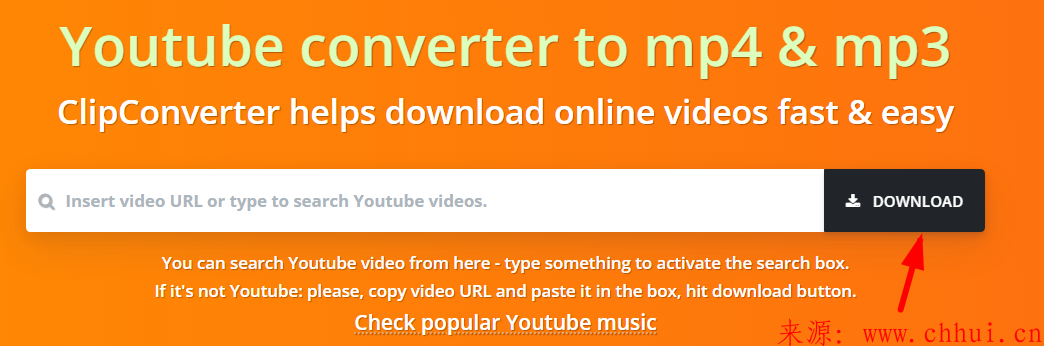
步骤4:开始下载
点击“下载”或“转换”按钮,网站会开始处理视频文件。处理完成后,点击下载链接或按钮,即可将YouTube视频保存到您的电脑上。
二、使用Chrome扩展程序
Chrome浏览器支持安装扩展程序,一些扩展程序具有下载YouTube视频的功能。以下是使用Chrome扩展程序下载YouTube视频的操作步骤:
步骤1:安装扩展程序
访问Chrome网上应用商店,搜索“YouTube视频下载”等关键词,找到一个适合的扩展程序,如Video DownloadHelper、Flash Video Downloader等。点击“添加到Chrome”按钮,安装扩展程序到浏览器中。
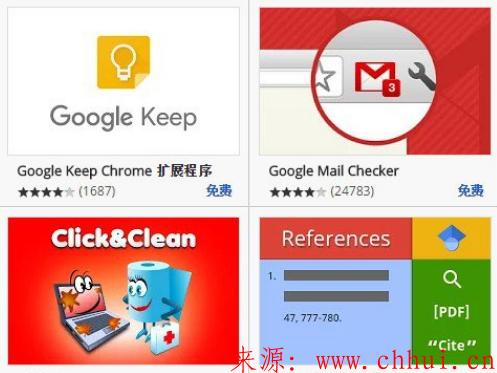
注意:Chrome官方商店可能限制了与YouTube视频下载相关的扩展程序,您可能需要在其他第三方商店或者扩展程序的官方网站上进行安装。
步骤2:打开YouTube视频页面
在Chrome浏览器中,打开您想要下载的YouTube视频页面。
步骤3:使用扩展程序下载视频
点击浏览器工具栏中的扩展程序图标,选择您需要的视频格式和清晰度。按照提示操作,即可将YouTube视频保存到您的电脑上。
三、使用专业的视频下载软件
专业的视频下载软件通常具有更强大的功能,如支持批量下载、自动转换格式等。以下是使用专业视频下载软件下载YouTube视频的操作步骤:
步骤1:下载并安装视频下载软件
访问视频下载软件的官方网站,如4K Video Downloader、Internet Download Manager等,下载并安装软件到您的电脑上。
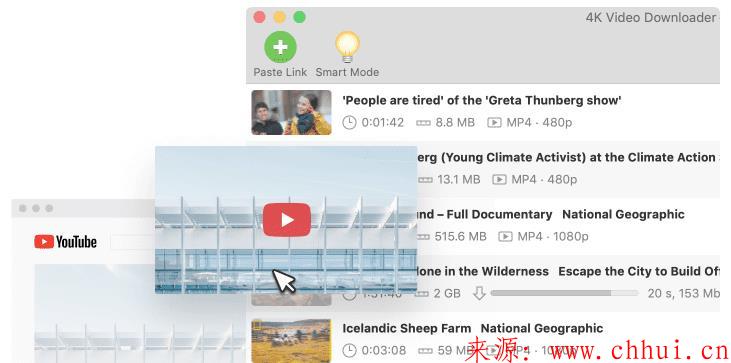
步骤2:打开YouTube视频页面
在Chrome浏览器中,打开您想要下载的YouTube视频页面,并复制浏览器地址栏中的视频链接。
步骤3:在视频下载软件中粘贴链接
打开视频下载软件,点击“添加URL”、“新建下载”或类似的按钮,将复制的YouTube视频链接粘贴到软件中。
步骤4:选择下载格式和清晰度
在软件的下载设置中,选择您需要的视频格式和清晰度。部分软件还支持选择音频格式,如MP3等。
步骤5:开始下载
点击“开始下载”或类似的按钮,软件会开始下载YouTube视频。下载完成后,您可以在软件指定的文件夹中找到保存的视频文件。
四、总结
以上就是在Chrome浏览器中下载YouTube视频的三种方法:使用在线下载工具、Chrome扩展程序和专业的视频下载软件。请根据您的需求和喜好,选择合适的方法进行操作。请注意,下载他人的视频内容可能涉及版权问题,所以在下载和使用视频时,请遵守相关法律法规和道德规范。希望本文对您有所帮助。
上一篇 中国安卓手机怎么玩国外app?(轻松实现) 下一篇 不登录可以查看推特内容吗?(免登录看twitter)







![[发布于2024/11/17]长期可用免费V2ray订阅+获取地址](https://www.ceacer.cn/zb_users/theme/aymthirteen/style/images/no-image.jpg)
评论留言